要创建基于梁的晶格
创建梁式晶格时,请选取三维单元形状,以及晶格单元内部梁的配置。
随机晶格是一种梁式晶格,在“相关链接”下列出的单独主题中进行了描述。
1. 单击
“工程”(Engineering) >
 “晶格”(Lattice)
“晶格”(Lattice)。
“晶格”(Lattice) 选项卡随即打开。
2. 在
“晶格类型”(Lattice type) 旁边,选择
 “梁”(Beams)
“梁”(Beams),并定义以下内容:
a. 要定义单元 Z 轴对齐的方向,请在“单元方向”(Cell Direction) 下选择 Z、X 或 Y。
b. 要定义晶格单元在内部体积块中的传播方式,请在“单元传播”(Cell Propagation) 下选择下列选项之一:
▪ 要在直线和层中逐个添加晶格单元,请单击“常规”(Regular)。
▪ 要在圆形阵列中添加晶格单元,请单击“准径向”(Quasi-radial),然后键入“基础单元编号”(Base Cell Number) 值。
▪ 要在人字形结构中添加晶格单元,请单击“人字形”(Herringbone)。人字形传播需要非零倾斜角。
c. 要相对于单元的当前大小设置晶格大小,请在“单元比例”(Cell Scale) 下键入一值,然后按 ENTER 键。
d. 要定义晶格表示,请在“表示”(Representation) 列表中选择一个选项:
▪ “完整几何”(Full geometry) - 由于完整几何表示需要更多的资源,因此可能会导致系统变慢,在晶格包含大量晶格单元时尤为如此。
▪ “简化”(Simplified)
▪ “均质”(Homogenized) - 使用半透明曲面创建特殊面组以表示晶格体积块。它定义了晶格,而没有在模型中实际创建晶格。晶格的数学定义与模型一起存储。如果您计划在 Creo Simulate 中执行结构、线性静态或模态分析,此表示特别有用。均质表示专用于密集晶格结构,因为它显著缩小了模型尺寸和缩短了分析运行时间。
3. 单击
“晶格区域”(Lattice Region) 选项卡,并定义晶格区域。请参阅
要定义晶格区域。
4. 对于不替换主体的晶格,您可以定义欲向其添加特征的主体。单击“主体选项”(Body Options) 选项卡,然后执行以下操作之一:
◦ 要向现有主体添加几何,请单击主体收集器,然后选择要添加几何的主体。
◦ 要在新主体中创建特征,请选中“创建新主体”(Create new body) 复选框。新主体的名称将出现在主体收集器中。
5. 单击“单元类型”(Cell Type) 选项卡,然后定义单元形状和大小:
a. 在
“单元形状”(Cell Shape) 下,选择

三角形,

正方形、

六边形或

八边形。
b. 要设置单元的尺寸,请在“单元大小”(Cell size) 旁以模型单位键入单元的 X、Y 和 Z 尺寸值。
c. 要设置单元的倾斜角度,请在“倾斜角”(Skewing angle) 旁边键入一个值。
6. 单击“单元填充”(Cell Fill) 选项卡,然后定义晶格梁:
a. 在“单元结构”(Cell Structure) 下:
a. 要设置单元的内部结构,请在“配置”(Configuration) 旁边选择一个选项,然后选择梁类型:
▪ 自定义
▪ “内部水平梁”(Inner horizontal beams)
▪ “内部竖直梁”(Inner vertical beams)
“内部水平梁”(Inner horizontal beams) 和“内部竖直梁”(Inner vertical beams) 一起使用
▪ “外部水平梁”(Outer horizontal beams)
▪ “外部竖直梁”(Outer vertical beams)
“外部水平梁”(Outer horizontal beams) 和“外部竖直梁”(Outer vertical beams) 一起使用
▪ “角度梁”(Angular beams)
▪ “外部桁架梁”(Outer truss beams)
▪ “内部桁架梁”(Inner truss beams)
▪ “全部清除”(Clear all)
▪ “星形”(Star)
“星形”(Star) 配置仅使用“角度梁”(Angular beams)。
▪ “桁架”(Truss)
“桁架”(Truss) 配置仅使用“外部桁架梁”(Outer truss beams) 和“内部桁架梁”(Inner truss beams)。适用于“正方形”(Square) 和“三角形”(Triangular) 单元形状。
b. 要定义未将两端都连接到晶格或实体几何的梁的处理方式,请在“悬梁”(Dangling beams) 列表中选择一个选项:
▪ “保留”(Keep) - 保留所有悬梁。
▪ “移除”(Remove) - 移除所有悬梁。
▪ “按曲面移除”(Remove by surfaces) - 移除选定曲面上的悬梁。然后单击“曲面”(Surfaces) 收集器,然后选择用于定义开放边界的曲面。
或者,单击“细节”(Details),打开“曲面集”(Surface Sets) 对话框来选择曲面。
c. 选择“直”(Straight) 轮廓后,要在梁相交的拐角处和单元中心添加球,请选择“球直径”(Ball diameter) 复选框,然后键入一个值来定义其大小。
d. 要定义倒圆角边的半径,请选择“倒圆角半径”(Round radius) 复选框,然后键入一个值。当创建具有可变密度的晶格时,会忽略倒圆角半径。
b. 在“梁横截面”(Beam Cross Section) 下:
a. 要定义梁横截面的形状,请在“横截面类型”(Cross section type) 旁边选择一个形状。
b. 要定义梁横截面的尺寸,请在“横截面尺寸”(Cross section size) 旁边键入一个值。
c. 在“梁轮廓”(Beam Profile) 下:
a. 要定义梁的形状,请在“轮廓类型”(Profile type) 旁边选择一个形状:
▪ “直”(Straight)
▪ “抛物线”(Parabolic),然后键入值来定义这些参数:
▪ “抛物线半径”(Parabolic radius)
▪ “轮廓系数”(Profile coefficient)
7. 要创建具有可变密度的晶格,请参阅以下链接中的各个主题。
8. 要在晶格和有界晶格体积块的内部水平壁 (天花板) 之间添加过渡梁,请参阅
要定义晶格过渡。
9. 单击
 “确定”(OK)
“确定”(OK)。
 “晶格”(Lattice)。“晶格”(Lattice) 选项卡随即打开。
“晶格”(Lattice)。“晶格”(Lattice) 选项卡随即打开。 “晶格”(Lattice)。“晶格”(Lattice) 选项卡随即打开。
“晶格”(Lattice)。“晶格”(Lattice) 选项卡随即打开。 “晶格”(Lattice)。“晶格”(Lattice) 选项卡随即打开。
“晶格”(Lattice)。“晶格”(Lattice) 选项卡随即打开。 “梁”(Beams),并定义以下内容:
“梁”(Beams),并定义以下内容: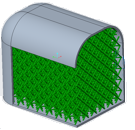
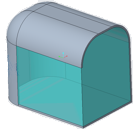
 三角形,
三角形, 正方形、
正方形、 六边形或
六边形或  八边形。
八边形。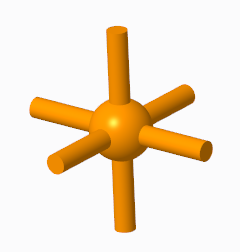



 “确定”(OK)。
“确定”(OK)。